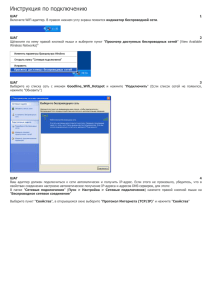ПАМЯТКА Повышение уровня безопасности детей в Интернете
реклама
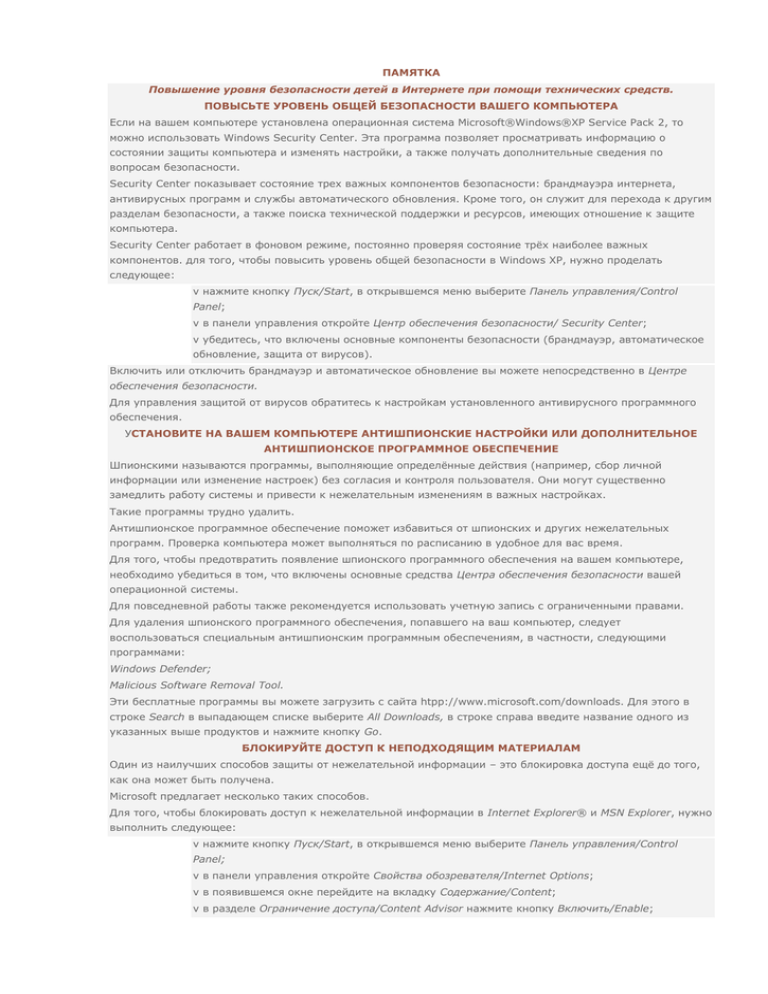
ПАМЯТКА Повышение уровня безопасности детей в Интернете при помощи технических средств. ПОВЫСЬТЕ УРОВЕНЬ ОБЩЕЙ БЕЗОПАСНОСТИ ВАШЕГО КОМПЬЮТЕРА Если на вашем компьютере установлена операционная система Microsoft®Windows®XP Service Pack 2, то можно использовать Windows Security Center. Эта программа позволяет просматривать информацию о состоянии защиты компьютера и изменять настройки, а также получать дополнительные сведения по вопросам безопасности. Security Center показывает состояние трех важных компонентов безопасности: брандмауэра интернета, антивирусных программ и службы автоматического обновления. Кроме того, он служит для перехода к другим разделам безопасности, а также поиска технической поддержки и ресурсов, имеющих отношение к защите компьютера. Security Center работает в фоновом режиме, постоянно проверяя состояние трёх наиболее важных компонентов. для того, чтобы повысить уровень общей безопасности в Windows XP, нужно проделать следующее: v нажмите кнопку Пуск/Start, в открывшемся меню выберите Панель управления/Control Panel; v в панели управления откройте Центр обеспечения безопасности/ Security Center; v убедитесь, что включены основные компоненты безопасности (брандмауэр, автоматическое обновление, защита от вирусов). Включить или отключить брандмауэр и автоматическое обновление вы можете непосредственно в Центре обеспечения безопасности. Для управления защитой от вирусов обратитесь к настройкам установленного антивирусного программного обеспечения. УСТАНОВИТЕ НА ВАШЕМ КОМПЬЮТЕРЕ АНТИШПИОНСКИЕ НАСТРОЙКИ ИЛИ ДОПОЛНИТЕЛЬНОЕ АНТИШПИОНСКОЕ ПРОГРАММНОЕ ОБЕСПЕЧЕНИЕ Шпионскими называются программы, выполняющие определённые действия (например, сбор личной информации или изменение настроек) без согласия и контроля пользователя. Они могут существенно замедлить работу системы и привести к нежелательным изменениям в важных настройках. Такие программы трудно удалить. Антишпионское программное обеспечение поможет избавиться от шпионских и других нежелательных программ. Проверка компьютера может выполняться по расписанию в удобное для вас время. Для того, чтобы предотвратить появление шпионского программного обеспечения на вашем компьютере, необходимо убедиться в том, что включены основные средства Центра обеспечения безопасности вашей операционной системы. Для повседневной работы также рекомендуется использовать учетную запись с ограниченными правами. Для удаления шпионского программного обеспечения, попавшего на ваш компьютер, следует воспользоваться специальным антишпионским программным обеспечениям, в частности, следующими программами: Windows Defender; Malicious Software Removal Tool. Эти бесплатные программы вы можете загрузить с сайта htpp://www.microsoft.com/downloads. Для этого в строке Search в выпадающем списке выберите All Downloads, в строке справа введите название одного из указанных выше продуктов и нажмите кнопку Go. БЛОКИРУЙТЕ ДОСТУП К НЕПОДХОДЯЩИМ МАТЕРИАЛАМ Один из наилучших способов защиты от нежелательной информации – это блокировка доступа ещё до того, как она может быть получена. Microsoft предлагает несколько таких способов. Для того, чтобы блокировать доступ к нежелательной информации в Internet Explorer® и MSN Explorer, нужно выполнить следующее: v нажмите кнопку Пуск/Start, в открывшемся меню выберите Панель управления/Control Panel; v в панели управления откройте Свойства обозревателя/Internet Options; v в появившемся окне перейдите на вкладку Содержание/Content; v в разделе Ограничение доступа/Content Advisor нажмите кнопку Включить/Enable; v в появившемся окне введите пароль, который будет защищать вводимые вами ограничения от изменения детьми; v в окне Ограничение доступа/ Content Advisor вы можете блокировать доступ к нежелательной информации. ПОВЫСЬТЕ УРОВЕНЬ БЕЗОПАСНОСТИ ПРИ РАБОТЕ РЕБЁНКА С ЭЛЕКТРОННОЙ ПОЧТОЙ Для повышения уровня безопасности при работе ребёнка с электронной почтой в меню программы Outlook®Express в разделе Сервис/Tools выберите команду Параметры/Options. перейдите на вкладку Безопасность/Security. При помощи переключателя Выберите зону безопасности для Internet Explorer/Select the Internet Explorer security zone to use вы можете уменьшить вероятность появления вирусов на вашем компьютере. Для этих же целей служит переключатель Не разрешать сохранение или открытие вложений, которые могут содержать вирусы/Do not allow attachments to be saved or opened that could potentially be a virus. Если же вирус все же попал на ваш компьютер, ограничить его дальнейшее распространение вы можете, установив галочку Предупреждать, если приложения пытаются отправить почту от моего имени/Warn me when other applications try to send mail as me. для защиты пересылаемых писем от подделки и от возможности перехвата и прочтения кем-либо кроме указанного получателя, есть возможность выбрать команды Шифровать содержимое и вложения всех исходящих сообщений/Encrypt content and attachments for all outgoing messages и Подписывать все отправляемые сообщения/Digitally sign all outgoing messages. ЗАБЛОКИРУЙТЕ ПОСТУПЛЕНИЕ СПАМА. Чтобы блокировать поступление спама (нежелательной почты), необходимо воспользоваться почтовым сервером, имеющим защиту от спама (например, normail.com), или почтовым клиентом, имеющим спамфильтр (например, Microsoft Outlook). Чтобы настроить спам-фильтр для почтового ящика, размещённого на серdере normail.com , необходимо зайти в это почтовый ящик, перейти по ссылке Options и в вертикальном меню выбрать вкладку Mail. Перейти по ссылке Junk E-mail filter, вы можете изменить настройки фильтра нежелательной почты. При помощи ссылки Block Senders, находящейся на вкладке Mail, вы можете добавить любого отправителя в список заблокированных, при этом почта от этого отправителя не будет поступать в ваш почтовый ящик. Если ваш почтовый сервер не имеет фильтра нежелательной почты, можно воспользоваться фильтром, встроенным в Microsoft Outlook. Для настройки этого фильтра в меню Microsoft Outlook выберите Сервис/Tools, в открывшемся меню выберите команду Параметры/Options. В открывшемся диалоговом окне перейдите на вкладку Настройки/Preferences и нажмите кнопку Нежелательная почта/Junk E-mail. В появившемся диалоговом окне вы можете внести изменения в настройки фильтра нежелательной почты. Кроме того, вы можете воспользоваться спам-фильтрами других разработчиков. СОЗДАЙТЕ ОТДЕЛЬНЫЕ УЧЁТНЫЕ ЗАПИСИ ДЛЯ РАЗНЫХ ПОЛЬЗОВАТЕЛЕЙ. Windows XP позволяет создать несколько учетных записей. Каждый пользователь сможет входить в систему независимо и иметь уникальный профиль с собственным рабочим столом и папкой Мои документы. Родитель может создать себе учетную запись администратора, дающий полный контроль над компьютером, а детям – ограниченные учетные записи. Пользователи с ограниченными учетными записями не смогут изменить системные настройки или установить новое аппаратное или программное обеспечение включая большинство игр, медиаплееров и программ поддержки чатов. Для того чтобы создать отдельную учетную запись для ребёнка с органиченными правами доступа для работы в интернете, необходимо выполнить следующие действия: v нажмите кнопку Пуск/Start, в открывшемся меню выберите Панель управления/Control Panel; v в панели управления откройте Учетные записи пользователей/User Accounts; v в открывшемся окне выберите Создание учетной записи/Create a new Accounts, введите её имя; v на этапе выбора типа учётной записи установите переключатель в положение Ограниченная запись/Limited; v после нажатия кнопки Создать учетную запись/Create Account процесс создания учетной записи с ограниченными правами будет завершен, и ваш ребёнок сможет выбрать её при следующем входе в систему. ПОВЫСЬТЕ УРОВЕНЬ КОНФИДЕНЦИАЛЬНОСТИ ПРИ ОБЩЕНИИ ВАШЕГО РЕБЁНКА В ИНТЕРНЕТЕ С ПОМОЩЬЮ INTERNET EXPLORER. Сохранение конфиденциальности личной информации вашего ребёнка при его работе в интернете является важным механизмом безопасности. Для того чтобы повысить уровень конфиденциальности при общении вашего ребёнка в интернете, выполните следующие действия: v нажмите кнопку Пуск/Start, в открывшемся меню выберите Панель управления/Control Panel; v в панели управления откройте Свойства обозревателя/Internet Options; v в появившемся окне перейдите на вкладку Конфиденциальность/Privacy; v при помощи ползунка выберите необходимый уровень конфиденциальности. КОНТРОЛИРУЙТЕ ТО, ЧТО ДЕЛАЮТ В ИНТЕРНЕТЕ ВАШИ ДЕТИ. Невозможно всегда находиться рядом с детьми, когда они путешествуют по интернету. Однако есть возможность проверить, на каких сайтах они проводят время. Когда вы премещаетесь по интернету, браузер (например, Internet Explorer или Netscape Navigator) собирает всю информацию о посещённых местах и сохраняет её на компьютере. Современные браузеры обычно ведут журнал последних посещенных сайтов. Проверить, чем ребёнок занимался в интернете, можно следующим образом: v запустите Internet Explorer®; v в его меню выберите раздел Вид/View, в нем раздел Панели обозревателя/Explorer Bar. v в этом разделе выберите команду Журнал/History. v в окне Internet Explorer появится журнал, в котором вы сможете увидеть список всех посещённых ребёнком страниц. Помните о том, что дети без труда могут отключить или изменить указанные функции контроля. В вопросах технологии они, скорее всего, всегда будут на шаг впереди вас. Мы должны понимать, что открытый и доброжелательный диалог с детьми гораздо конструктивнее, чем тайная слежка за ними. Хотя негласный, но ненавязчивый контроль часто делает своё доброе дело по своевременному обнаружению признаков нарушения безопасности вашего ребенка. БЛОКИРУЙТЕ ВОЗМОЖНОСТЬ НЕИЗВЕСТНЫХ КОНТАКТОВ В ПРОГРАММАХ ОБМЕНА МГНОВЕННЫМИ СООБЩЕНИЯМИ Чаты и система обмена мгновенными сообщениями предоставляют детям замечательные возможности для обсуждения интересующих их тем и установление дружеских контактов. Однако анонимность интернета может представлять серьёзную опасность: ваш ребёнок рискует стать жертвой обманщиков и преступников. Для предотвращения попыток контакта с вашими детьми со стороны незнакомых людей во время обмена мгновенными сообщениями настройте программу так, чтобы были доступны только проверенные контакты. Для того, чтобы блокировать возможность неизвестных контактов в MSN Messenger®, нужно проделать следующее: v в главном окне программы в меню Сервис/Tools выберите пункт Параметры/Options; v на панели слева перейти на вкладку Конфиденциальность/Privacy; v установите флажок Видеть моё состояние и отправлять мне сообщение могут только люди, внесённые в белый список/Only people on my Allow list can see my status and send me messages. СОЗДАЙТЕ НАДЁЖНЫЕ ПАРОЛИ. Пароли – это ключи, которыми можно разблокировать компьютер и учетные записи в интернете. Чем надёжнее пароль, тем лучше защита от вторжения хакеров и мошенников, которые могут воспользоваться вашими личными данными в корыстных целях, например, открыть новые счета кредитных карт, обратиться за ипотекой или даже общаться через интернет от вашего имени. Вы можете не подозревать о таких действиях до тех пор, пока не станет слишком поздно. Создавать надежные пароли несложно. Для укрепления безопасности компьютера достаточно приложить незначительные усилия, с которыми можно познакомиться на сайте Microsoft по адресу http://www.microsoft.com/rus/athome/security/privacy/password.mspx. ПРАВИЛА ИНТЕРНЕТ-ЭТИКЕТА Путешествие по Сети может быть и развлечением, и полезным занятием, и способом общения как для взрослых, так и для детей. Однако важно, чтобы все новые пользователи интернета, которых также называют Netizens, помнили о том, что они в интернете не одни, как и в реальной жизни, в Сети существуют правила поведения, или этикет, который необходимо соблюдать. Если вашим детям не удастся освоить правила существования в интернет, это будут не просто упущенные возможности: если они скажут неправильные слова в неправильный момент, то могут вызвать агрессию или спровоцировать возникновение других проблем. Поэтому до того, как новый юный пользователь возьмёт в руки мышь, мы предлагаем ему изучить следующие рекомендации: v Помните золотое правило: обращайтесь с другими так, как вы хотели бы, чтобы обращались с вами; v Помните о том, что ваше сообщение получает живой человек; v Не забывайте о том, где вы находитесь, и ведите себя подобающим образом; v Прощайте ошибки другим людям, в особенности новичкам; v Всегда сохраняйте спокойствие, особенно если кто-нибудь вас обижает (или вы думаете, что вас обидели); v Избегайте написания текста ТОЛЬКО ЗАГЛАВНЫМИ БУКВАМИ с целью усиления его значения – некоторые пользователи видят в этом способ выражения крика; v Не используйте неподходящую или оскорбительную лексику; v Пользуйтесь постоянным онлайновым именем или псевдонимом и подписывайте им все сообщения (и наоборот, чтобы защитить свои личные данные, никогда не пользуйтесь своим полным именем); v Никогда не отправляйте и не пересылайте нежелательные электронные письма (обычно их называют спамом); v Держитесь в стороне от затяжных, эмоциональных споров («флейма»); v Проверяйте правильность написанного, четко и коротко формулируйте свои сообщения; v Во время общения в чатах не прерывайте других и не уходите от темы; v Придерживайтесь тех же правил хорошего тона, которым вы следовали бы в реальной жизни.